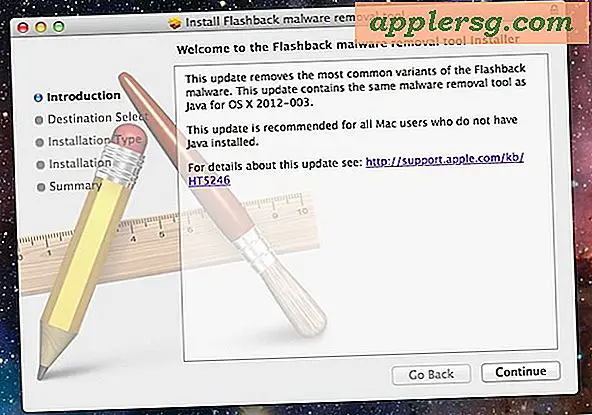Hur man gör klistermärken på datorn
Objekt du behöver
Microsoft Word
Etiketter
Skrivare
Grafik (valfritt)
Klistermärken används av många anledningar. Du kan skapa klistermärken på datorn för nästan vad som helst du vill. Använd dessa klistermärken för presenter, paket, konservering, bakverk, scrapbooking, hobbyer, hantverk, märkning eller något annat syfte. Du kan använda en mängd olika klistermärkmallar och anpassa dem efter dina specifika behov. Allt som krävs är Microsoft Word, en skrivare, etiketter och din fantasi. Lägg till din egen grafik eller text för att göra den perfekta klistermärken för alla tillfällen.
Skaffa klistermärken (etiketter). Välj en som fungerar med de mallar som erbjuds. Se till att du har gott om färgat bläck om dina klistermärken har färg.
Gå till Microsoft Office Onlines mallar. Välj en klistermärkmall som du vill använda på din dator. Klicka på var och en för att öppna en sida som visar den i full storlek. Välj en mall för dina klistermärken.
Klicka på knappen "Ladda ner" för att få klistermärken. Det öppnas automatiskt i Microsoft Word. Klicka på "Spara som" som finns under "Arkiv" i menyraden. Namnge och spara en kopia av den.
Lägg till eller redigera text på klistermärket. Markera vilken text som helst och ändra den efter önskemål. Lägg till ord genom att välja "Infoga" och sedan "Textruta". Använd musen för att placera textrutan på klistermärket. Upprepa för varje klistermärke.
Inkludera clipart, bilder eller WordArt på dina klistermärken. Placera olika typer av grafik på dina klistermärken. Välj typ från de tillgängliga alternativen som finns under "Bild" under "Infoga" -menyn.
Granska och skapa klistermärken. Gå över klistermärkena och leta efter eventuella ändringar. Gör justeringar och skriv ut klistermärkena.
Tips
Mallarna visar Avery-produktnumret för den specifika etikett som behövs. De flesta andra märkesmärken har också det här numret och kan användas istället för Avery-etikettark för att göra dina klistermärken.
Du kan ändra det fullständiga utseendet på mallarna som tillhandahålls för att skapa anpassade klistermärken. Det spelar ingen roll vad som visas på den. Välj mallen efter klistermärken och den version av Microsoft Word du har.
Visa gränsen för klistermärken på Microsofts etikettmall. Klicka på "Visa rutnät" som finns i menyn "Tabell".
Varningar
Skriv alltid ut ett testark innan du använder de faktiska dekalerna. Gör alla nödvändiga ändringar för att se till att klistermärkena stämmer korrekt.